虽说盘古团队早就放出了 iOS 9 越狱工具,但遗憾的是仅支持 64 位设备,这让很多老设备用户有些失望。等待了许久,开发者 jk9357 带来了支持 32 位 iOS 9 设备的越狱工具Home Depot,针对 iOS 9.1-9.3.4 进行越狱。该越狱方法类似之前的 iOS 10 不完美越狱,目前工具为测试版还不够稳定,各种问题频发,甚至可能越狱后并未出现 cydia,建议大家谨慎尝试。当然如果你想要尝鲜,请仔细阅读本文的操作方法。
越 狱 准 备
1.首先确认是否自己的 32 位设备是否支持本次越狱。
将设备用数据线连接上 iTunes,点击设备后进入信息摘要页,点击如图红框处3次,便可查看设备型号。右侧则显示的是固件版本,收集到这两个信息后,对照一下设备型号与固件版本,看看你的32位设备是否支持iOS9越狱,非以下设备请勿尝试。小编也会在同步推微信号持续更新设备支持名单,敬请关注。

-iPhone4,1: iOS 9.2, 9.2.1, 9.3, 9.3.2, 9.3.3, 9.3.4
-iPhone5,1: iOS 9.3.3, 9.3.4
-iPhone5,2: iOS 9.1, 9.2, 9.3.2, 9.3.3, 9.3.4
-iPhone5,3: iOS 9.2.1, 9.3.2, 9.3.3, 9.3.4
-iPhone5,4: iOS 9.3.2, 9.3.3
-ipad2,1: iOS 9.1, 9.2, 9.2.1, 9.3, 9.3.1, 9.3.2, 9.3.3, 9.3.4
-iPad2,2: iOS 9.1, 9.2, 9.2.1, 9.3, 9.3.1, 9.3.2, 9.3.3, 9.3.4
-iPad2,3: iOS 9.1, 9.2, 9.2.1, 9.3, 9.3.1, 9.3.2, 9.3.3, 9.3.4
-iPad2,4: iOS 9.1, 9.2, 9.2.1, 9.3, 9.3.1, 9.3.2, 9.3.3, 9.3.4
-iPad2,5: iOS 9.2.1, 9.3.2, 9.3.3
-iPad3,1: iOS 9.3.4
-iPad3,2: iOS 9.3.1
-iPad3,3: iOS 9.3.2, 9.3.3
-iPad3,4: iOS 9.2.1
-iPod5,1: iOS 9.1, 9.3.2, 9.3.3, 9.3.4
2.越狱前,按照惯例都要事先做好数据备份,以防万一。

3.下载越狱工具:
开 始 越 狱
1.解压并运行 Cydia Impactor

2.连接 iOS 设备到电脑(需要有iTunes环境),等待 Cydia Impactor 识别到设备
3.将 下载的ipa 工具拖曳到 Cydia impactor 里
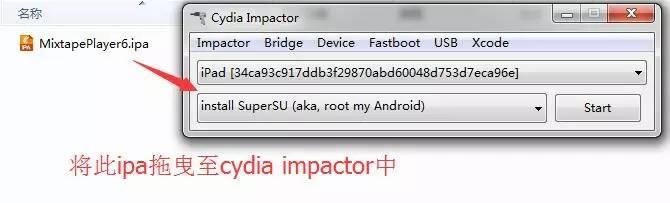
4.此时需要输入苹果账号的密码,申请一个临时证书(有效期为7天)。


这里需要注意的是,使用的Apple ID不能开启双重验证,不然会报错。
5.此时 Cydia impactor 会先对此 App 进行签名,然后会自动将签名后的 App 安装到您的手机,期间无需任何操作,请耐心等待
6.接着就能在桌面上看到一个名“Home Depot”的app,首次打开会提示需要信任证书,需要到“设置>>通用>>描述文件与设备管理”中信任下证书,才能正常打开

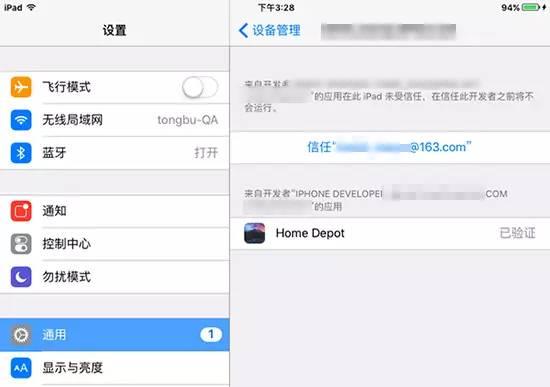
8.打开“Home Depot”,点击“Enable Jailbreak”

9.出现如下界面选择“Use Provieded Offsets”开始越狱。如果未出现这一选项,可能是因为部分设备无法读取数据,点击“Specify Custom Offsets”手动录入偏移量。其中已经有一些用户提交的偏移量,将其复制张贴保存后可开始越狱。
获取偏移量可访问开发者的网站:
http://wall.supplies/offsets.html

10.耐心等待一会,设备会自动重启,一般就能看到cydia。如果未出现cydia,则再次点击“Home Depot”,重复第8、9步骤,直至cydia出现才算越狱成功。

11.因为此次越狱为不完美越狱,所以设备重启后,如果遇到cydia闪退的现象,请打开“Home Depot”重复第8、9步骤,重新激活越狱。
12.成功越狱后,即可运行cydia加载数据,添加源apt.tongbu.com可安装实用插件。

13.在设备上用Safari访问tongbu.com,下载安装同步推,便可享受海量游戏应用。

最后需要强调的是,毕竟这是越狱测试版,工具目前存在问题还不稳定,所以建议普通用户暂时观望,不要轻易尝试。
更多玩机越狱干货教程,
关注同步推微信公众号!
,




